- 系统
- 教程
- 软件
- 安卓
时间:2021-07-19 来源:u小马 访问:次
Win11专业精简版 V22000.51是最新版本的电脑操作系统,Windows 11用户界面和开始菜单看起来与最初在Windows 10X中发现的非常相似。系统任务栏也发生了巨大的变化。微软将应用程序图标居中放置,清理了托盘区域并包含了一个新的开始按钮和菜单,快来下载体验吧!
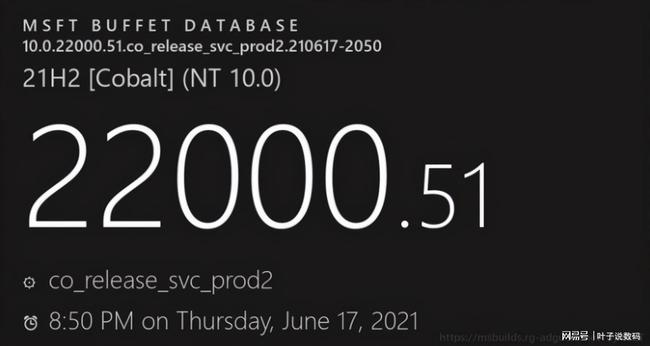
* 相比22000.51.22000.65汉化更完整 接近了百分之95。
* 修复了应用程序兼容性 输入法切换资源管理器无法点开选项问题
* 部分用户反映微软65此版本右键会消失(目前已知BUG)
* (原因:关闭了动画显示效果。只要在辅助设置里打开动画效果注销即可修复)
* 此版本采用 Cumulative Update for Windows 11 (10.0.22000.65) amd64 后期离线封装制作
* 当可用时集成更新(仅限Windows转换程序)
* 在集成更新后运行清理(仅限Windows转换程序)
* 集成.NET Framework 3.5(仅限Windows转换程序)
一、版本特点
默认Administrator 极速安装 删除安装动画 推荐SSD用户安装 体验版开启Windows up方便商城下载
纯净、无广告、流畅、右键设置、响应速度、适合办公娱乐/集成微软常用运行库合集21.06.09/完整版Dx9.0C/
二、主要删除
这次保留的比较多,所以只简单的介绍些删除的文件
生物识别服务、少数不常用的驱动、Hyper-V、IIS、红外设备、传真、其它国家语言键盘、Windows NAT 驱动
语音识别、Windows Defender、Windows Reader (PDF)、累积缓存、零售演示内容、TFTP 客户端、等不常用文件
安装完毕 首次进入桌面进程优化控制在50左右浮动 内存占用1G之间
1、处理器:1 GHz 或更快的支持 64 位的处理器(双核或多核)或系统单芯片 (SoC)
2、内存:4 GB RAM或以上
3、显卡:支持 DirectX 12 或更高版本,支持 WDDM 2.0 驱动程序
4、硬盘可用空间:64 GB 或更大的存储设备
5、系统固件:支持 UEFI 安全启动
6、TPM:受信任的平台模块 (TPM) 版本 2.0
7、显示器:对角线长大于 9 英寸的高清 (720p) 显示屏,每个颜色通道为 8 位
在安装系统前,请注意备份C盘上的重要数据,系统重装会重置C盘,建议提前转移个人资料并备份硬件驱动。下面推荐用U盘的方式可跳过TPM2.0的检测。
【温馨提示】安装Win11专业精简版系统的电脑安装时注意引导模式和分区对应,legacy+mbr或uefi+gpt,否则安装后可能引导不了。
U盘安装(有U盘)制作U盘启动盘教程(视频教程)
下载U盘启动盘制作工具(推荐小兵U盘),插入U盘,一键制作USB启动盘,将下载的系统复制到已制作启动完成的U盘里,重启电脑,设置U盘为第一启动项,启动进入PE,运行桌面上的“小兵系统安装”,即可启动Win11专业精简版镜像进行安装。下面进行详细安装步骤:
1、制作完PE系统后,通过快捷方式选择U盘进入PE,运行桌面的"小兵系统安装"工具,如图所示:

2、然后选择重装系统,进入安装界面后,第一步:选择在U盘找到我们下载好的Win11专业精简版 iso镜像文件,第二步:选择系统安装盘符,一般默认是C盘,但注意的是双硬盘的情况一定要选择正确的盘符,第三步:执行一键安装即可开始安装Win11系统,如图所示:
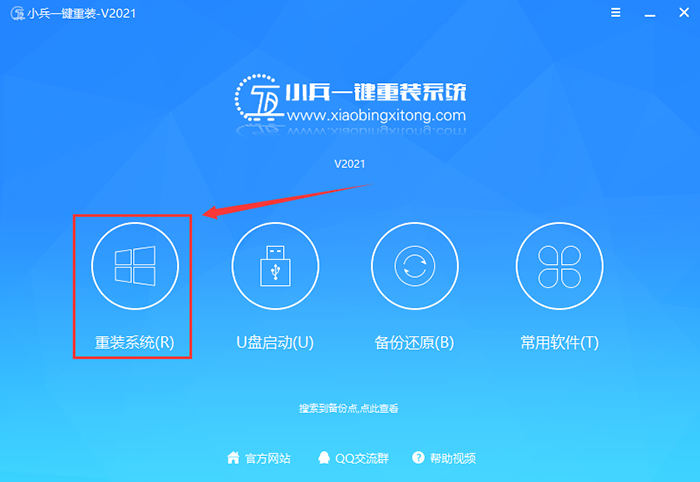

3、点击一键安装后,开始挂载iso镜像,挂载后选择install.wim文件,然后确定等待释放Win11专业精简版安装程序,电脑便会自动重启电脑。
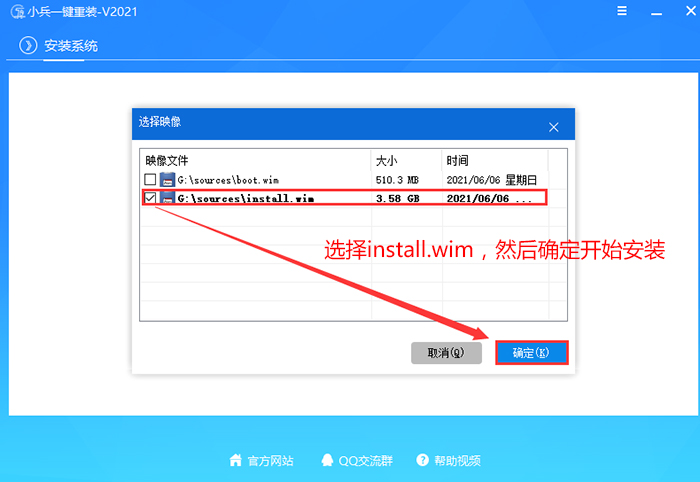
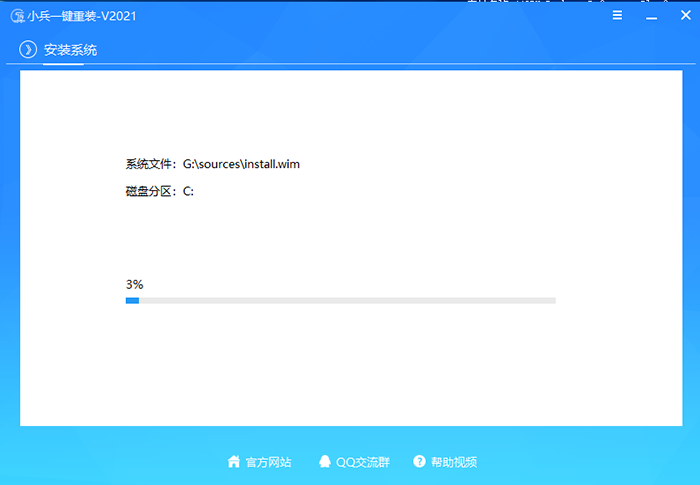
4、拔掉U盘电脑重启后,系统会自动完成后续的程序安装,直到看到桌面,系统就彻底安装成功了。这种方法可以直接跳过TPM的检测而达到安装Win11专业精简版的目地,但建议配置太低的电脑不要安装Win11。

【温馨提示】下载系统后请校验一下MD5值,以防止大文件因下载传输时损坏引起安装失败!(验证整个ISO包的MD5)





